springboot第10集:服务端部署
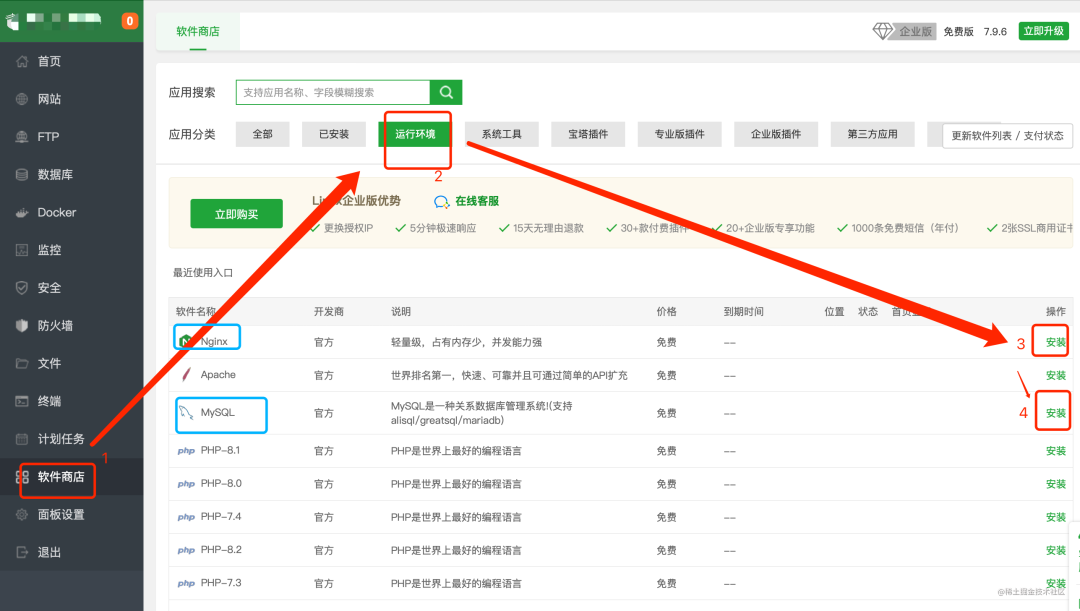
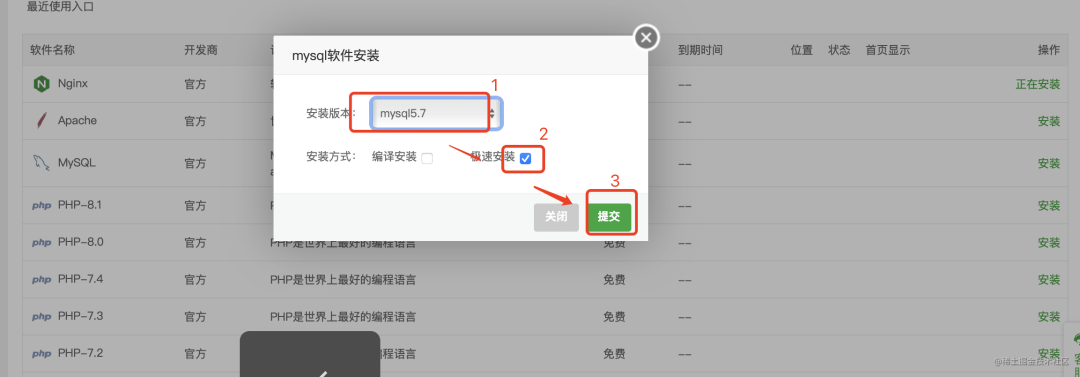
image.png
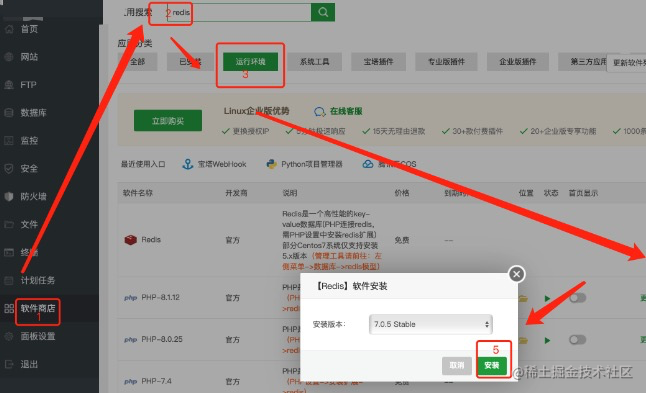
image.png
点击【数据库】-【MySQL】-【添加数据库】,填写数据库相关信息,记得保存这些信息,后续步骤需要用到,其中编码需要utf8mb4,然后【提交】,数据库即创建成功。
点击【导入】-【从本地上传】-【选择文件】
建议在本地电脑编译,减少对运行服务器的影响,跳过编译步骤,直接上传rar包。
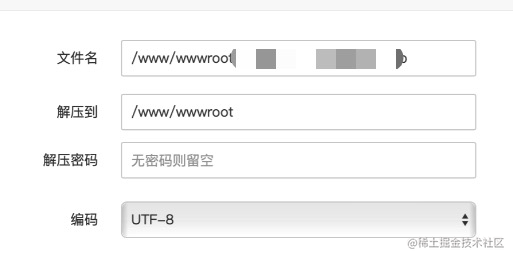
image.png
运行cd命令进入项目目录的server目录,运行编译命令。首次编译需要下载依赖,时间会比较长。
cd /www/wwwroot/admin/server
mvn clean install -Dmaven.test.skip=true -f pom.xml打开【网站】-【Java项目】-【添加Java项目】,选择【Spring_boot】,添加项目/server/admin/target/admin-1.0.0.jar包,设置JDK。设置为开机自动启动,设置为前后端分开,后端url填写"/api",设置前端根目录为项目的/public/admin,填写前台域名,然后【提交】。
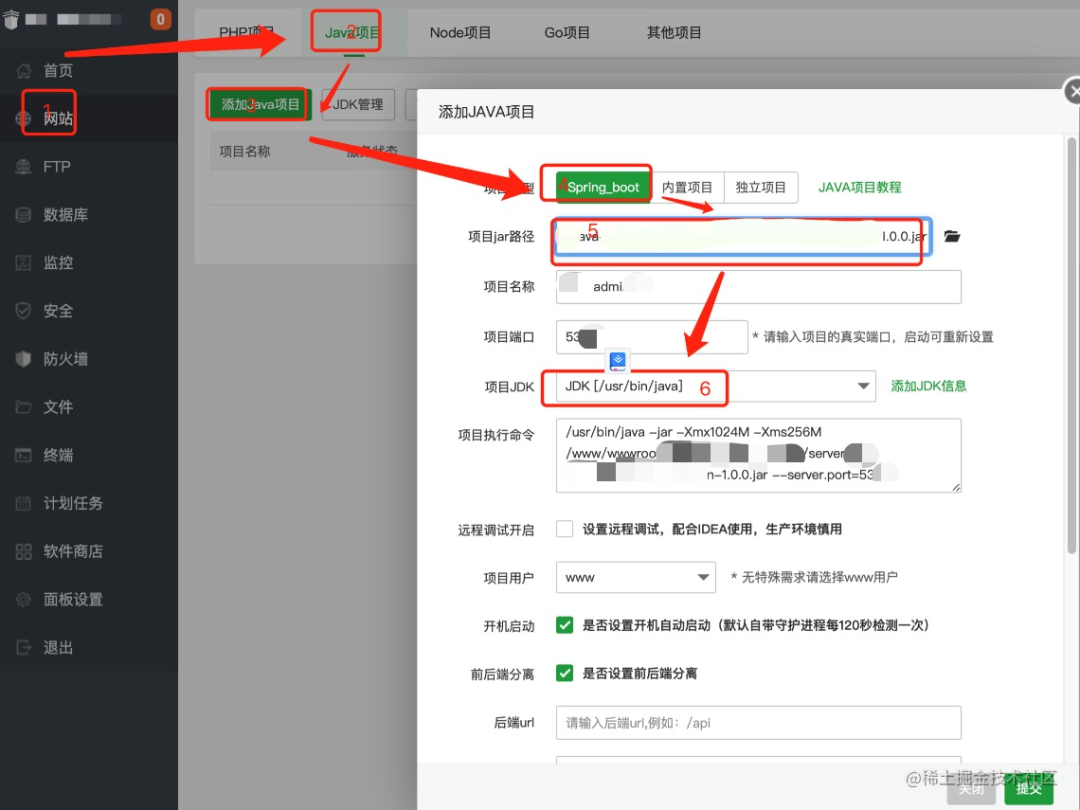
image.png

image.png
在网站列表Java项目里面找到刚才添加的后台站点,点击【设置】-【伪静态】,填写下面伪静态信息,【保存】。
location / {
try_files $uri $uri/ /index.html;
}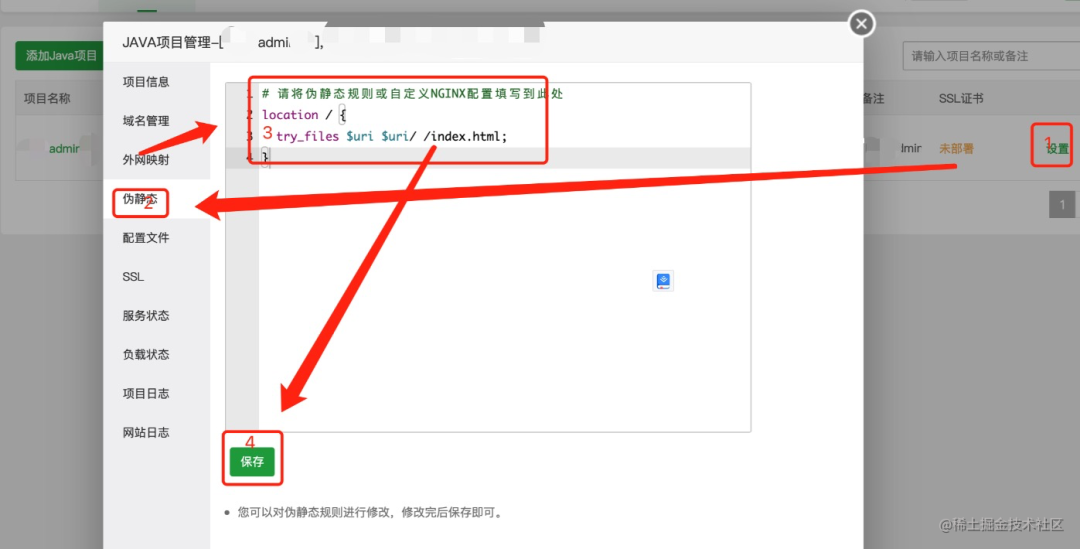
image.png
Spring boot 项目只需要JDK 环境即可部署成功
Tomcat 内置项目是需要安装Tomcat 才能部署成功
Tomcat 独立项目是需要安装Tomcat 才能部署成功。一个项目一个Tomcat独立运行互相不会影响其他的tomcat项目
文件放在了/www/jar 下面
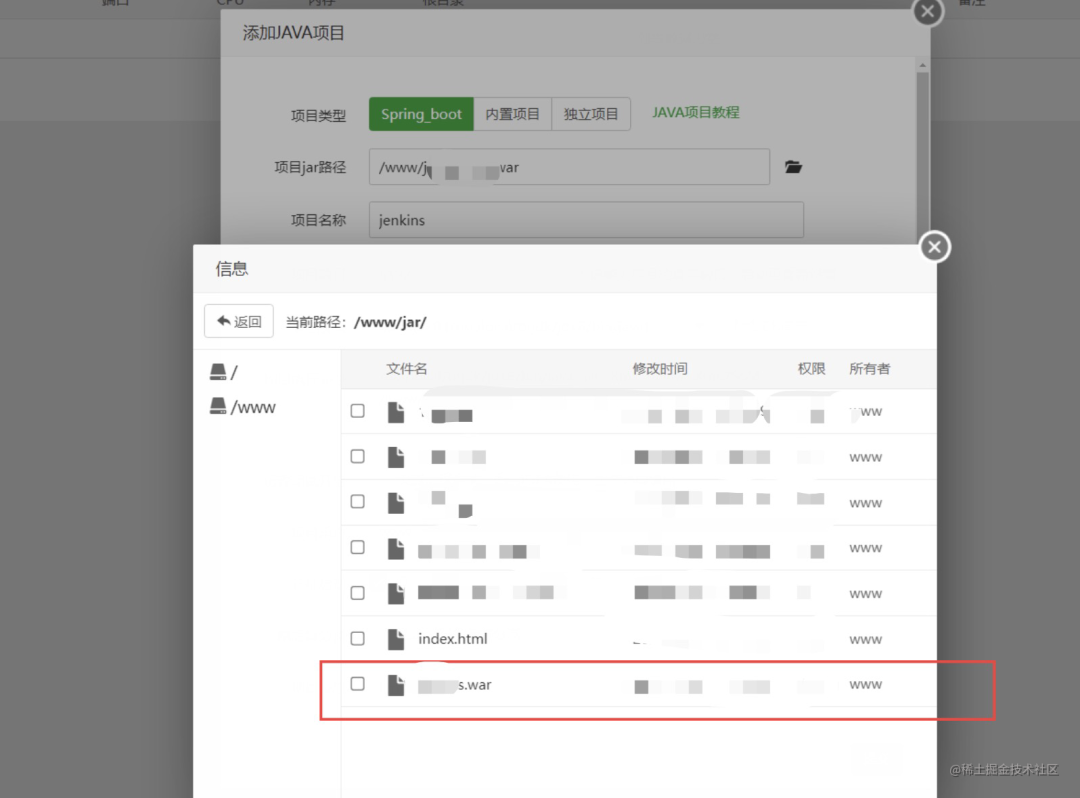
image.png
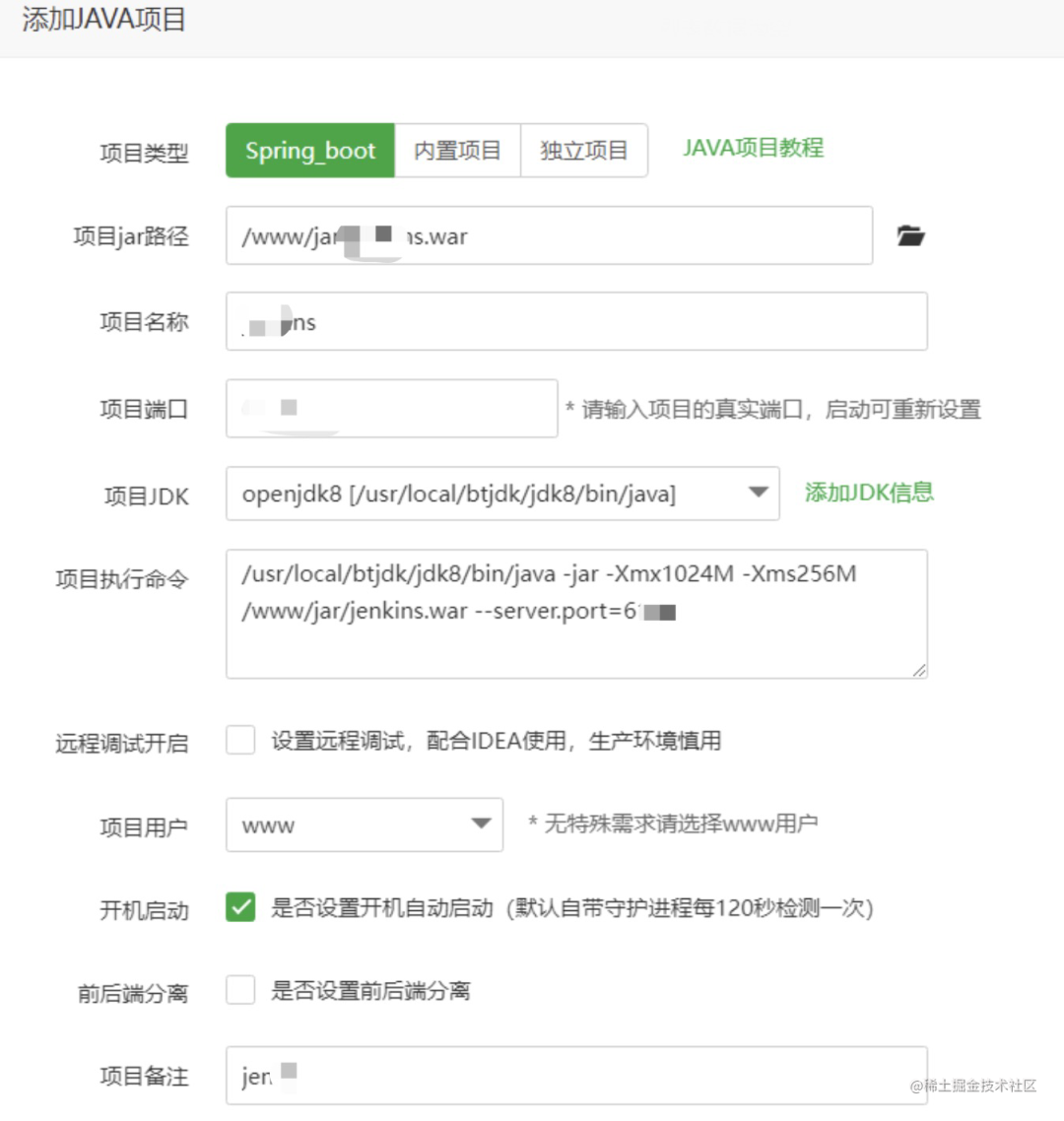
image.png
/usr/local/btjdk/jdk8/bin/java -jar -Xmx1024M -Xms256M /www/jar/jenkins.war --server.port=6192JDK 的路径 限制最大内存为1024M 最小内存256M 启动的端口
/usr/local/btjdk/jdk8/bin/java -jar -Xmx1024M -Xms256M /www/jar/jenkins.war --httpPort=6312提交完成之后会在页面中查看项目是否启动成功
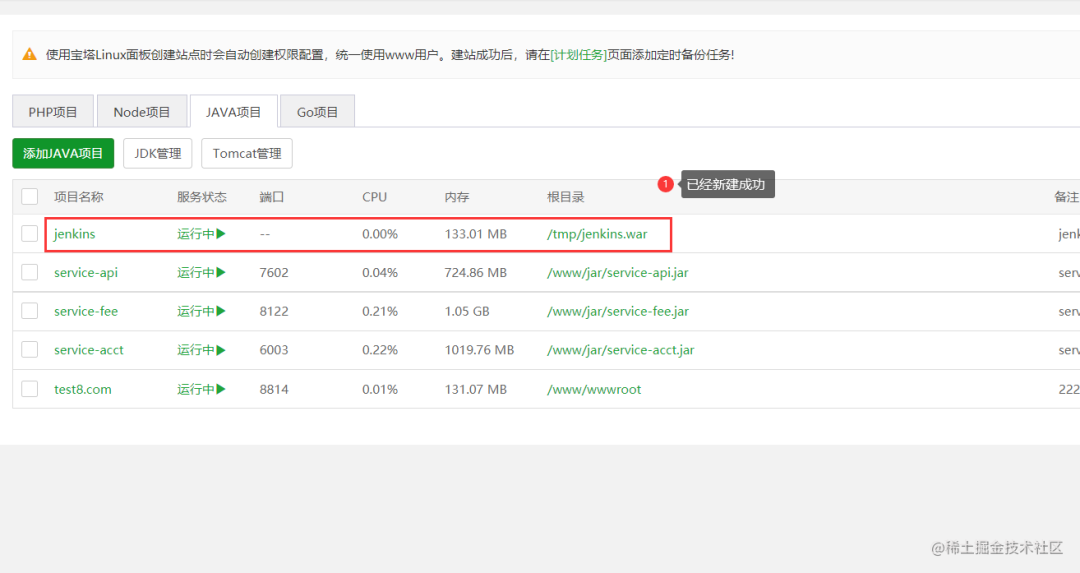
image.png
端口刚启动的时候会展示不了。需要等待项目完整启动后才能展示启动的端口
访问项目ip端口
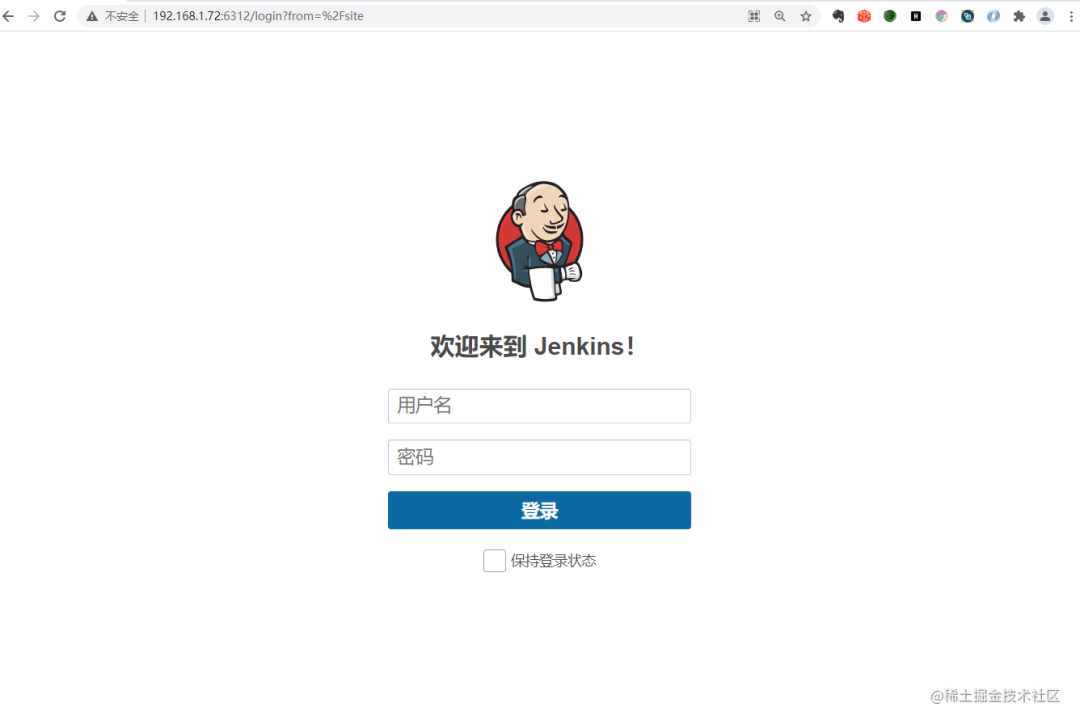
image.png
如果需要80 访问。需要添加域名并开启外网映射如下:
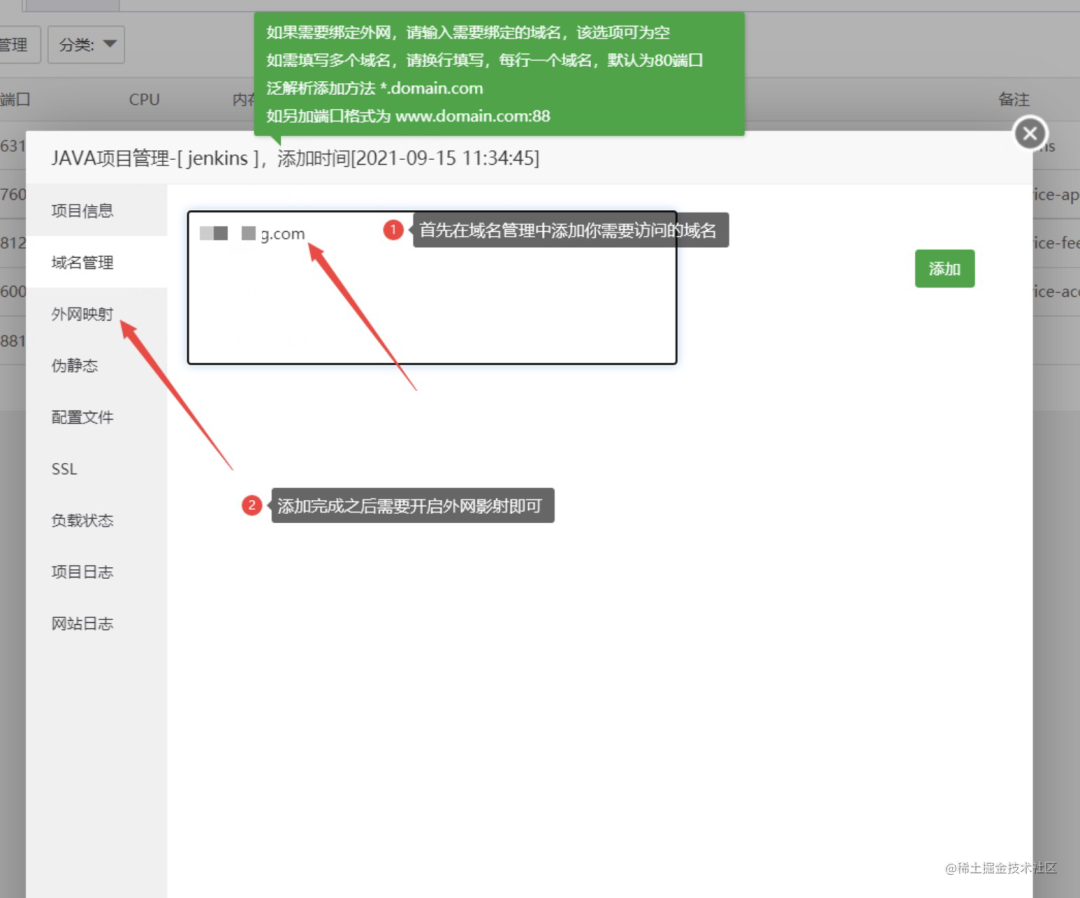
image.png
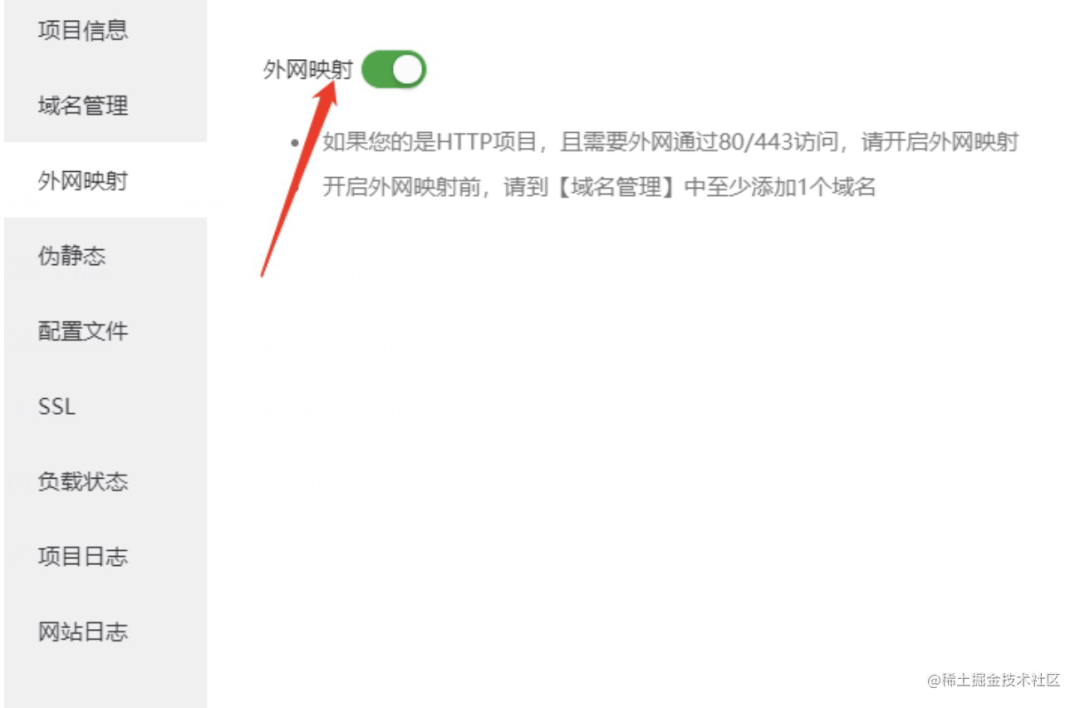
image.png
Centos7 Centos8 支持Tomcat7 tomcat8 tomcat9
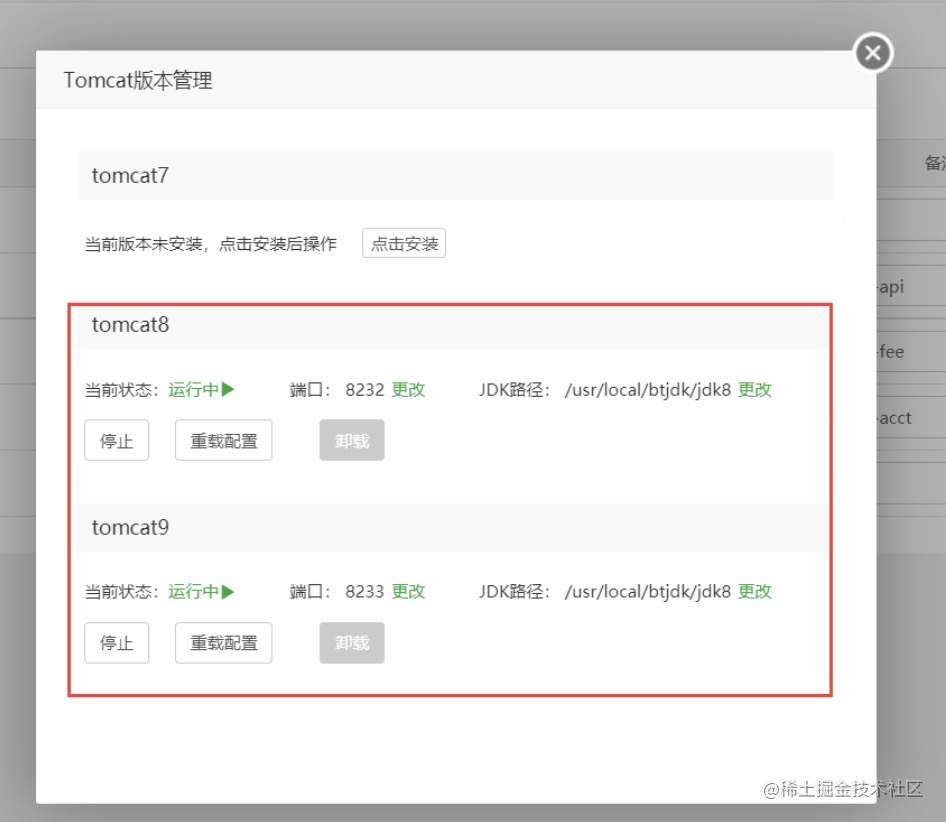
image.png
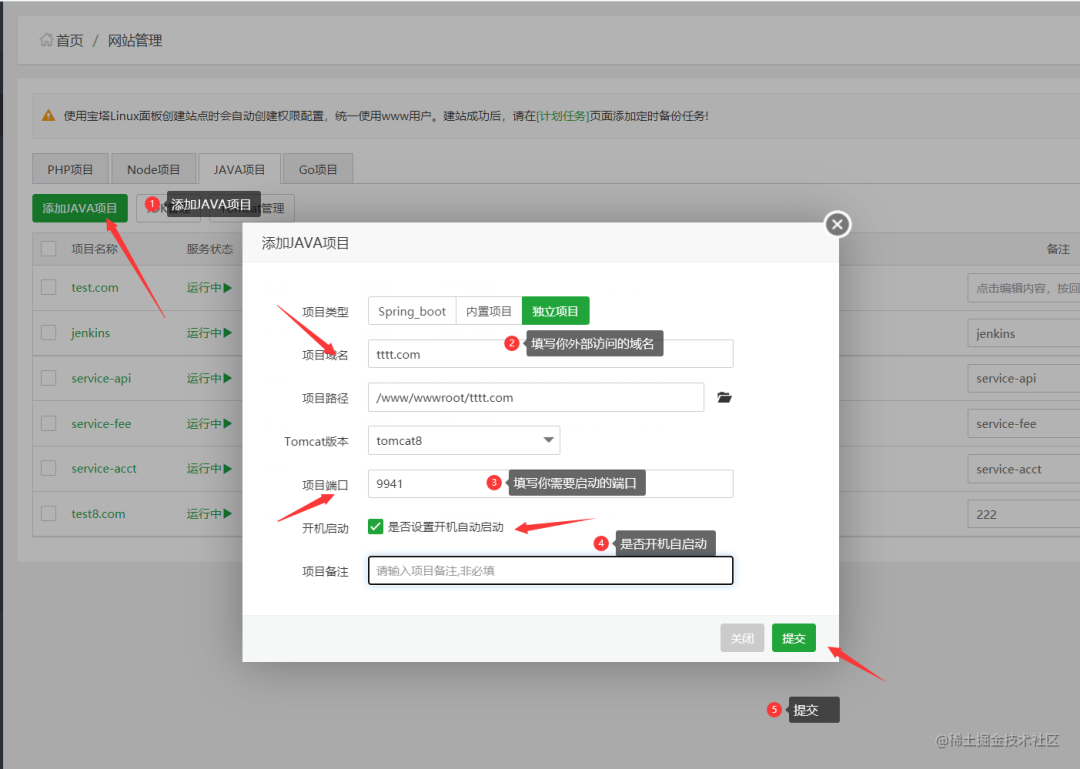
image.png
新建内置项目
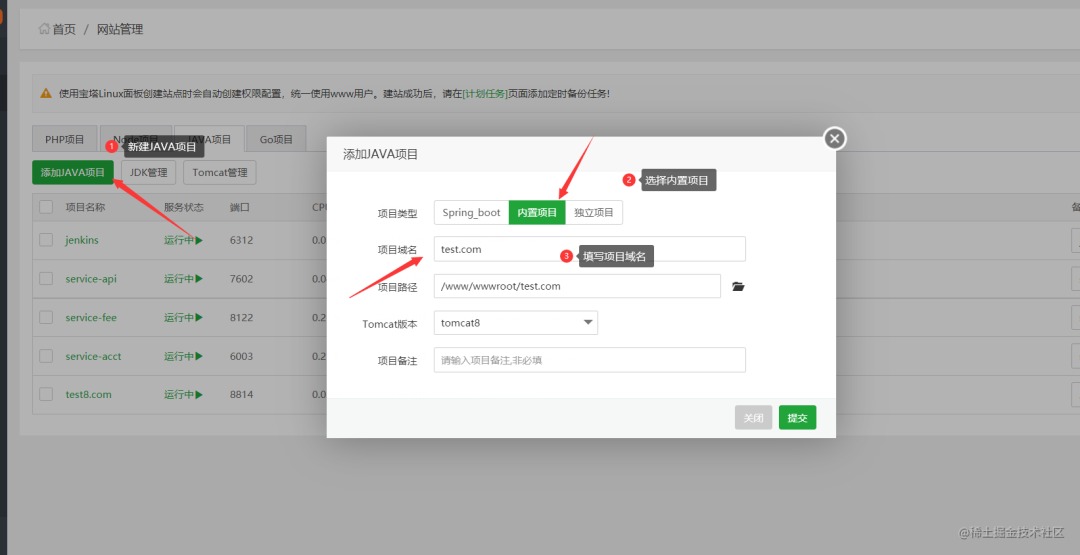
image.png
提交即可启动项目 启动完成之后即可看到项目的具体的占用信息
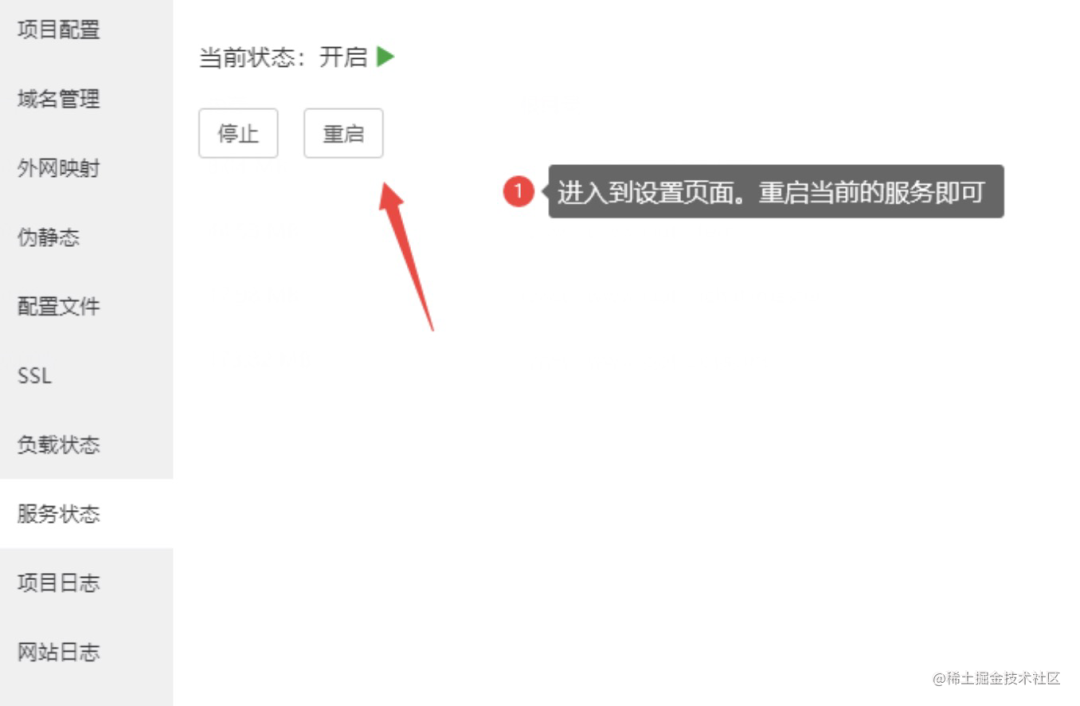
image.png
tomcat 的安装目录和端口如下: tomcat7 安装目录在/usr/local/bttomcat/tomcat7 端口号8231 tomcat8 安装目录 /usr/local/bttomcat/tomcat8 端口号8232 tomcat9 安装目录 /usr/local/bttomcat/tomcat9 端口号8233
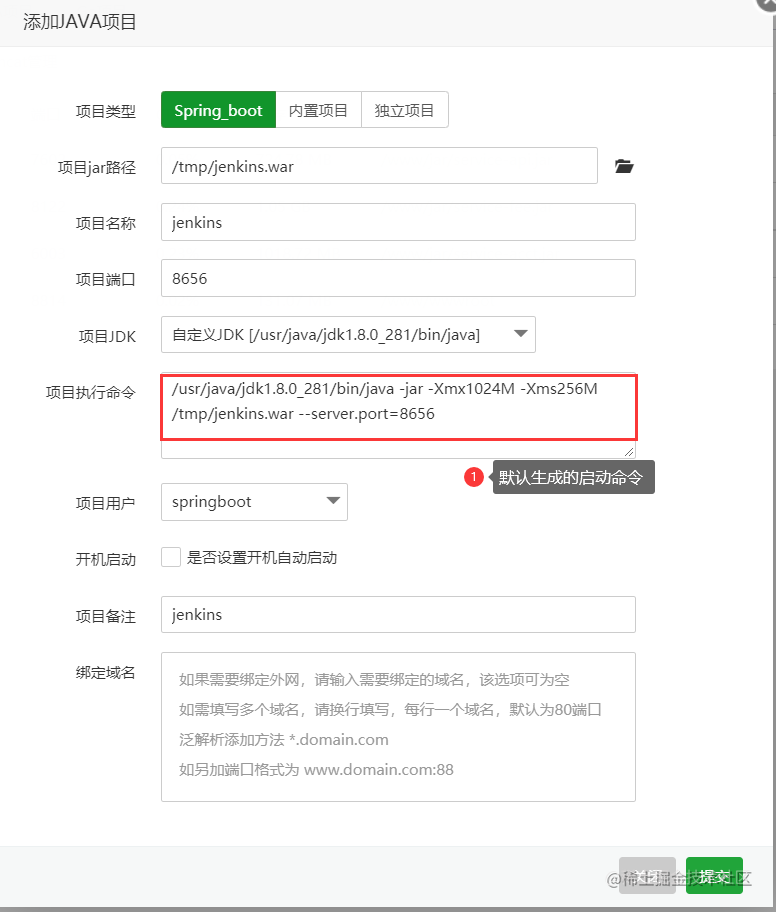
image.png
仓库地址:https://github.com/webVueBlog/JavaGuideInterview

